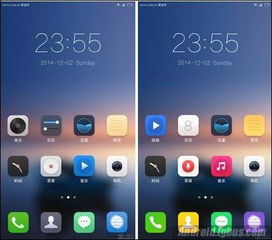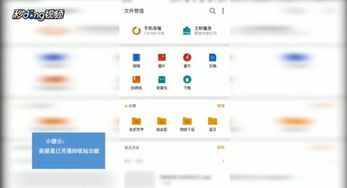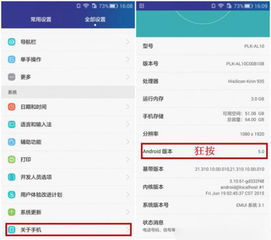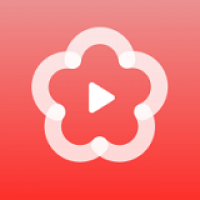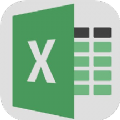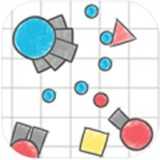vm可以用安卓系统,基于VM技术的安卓系统创新应用概述
时间:2025-02-24 来源:网络 人气:
你有没有想过,在电脑上也能畅玩安卓系统?没错,就是那个让你手机不离手的安卓!今天,我就要带你一起探索如何用VM虚拟机安装安卓系统,让你在电脑上也能享受到安卓的魅力!
一、准备工作:打造你的安卓乐园
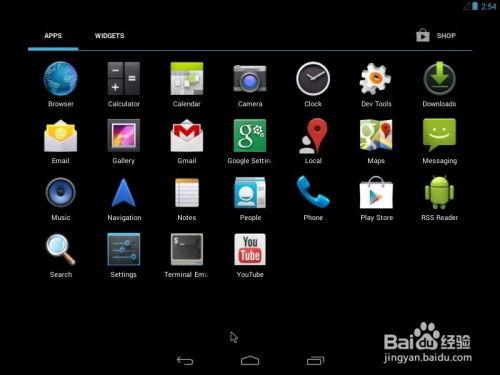
在开始这场电脑上的安卓之旅前,我们需要准备一些“道具”:
1. 一台支持虚拟化的电脑:虚拟化技术是让电脑同时运行多个操作系统的基础,所以你的电脑必须支持这项技术。你可以通过查看电脑的说明书或者搜索相关资料来确认。
2. VM虚拟机软件:VMware Workstation或VMware Player都是不错的选择。它们可以帮助你创建和管理虚拟机,让你在电脑上轻松运行安卓系统。
3. 安卓系统镜像文件:这是安卓系统的“种子”,你可以从Android-x86官网下载最新的镜像文件。记得下载时要核对文件大小和SHA256校验码,确保下载的是正版镜像。
二、创建虚拟机:搭建你的安卓舞台
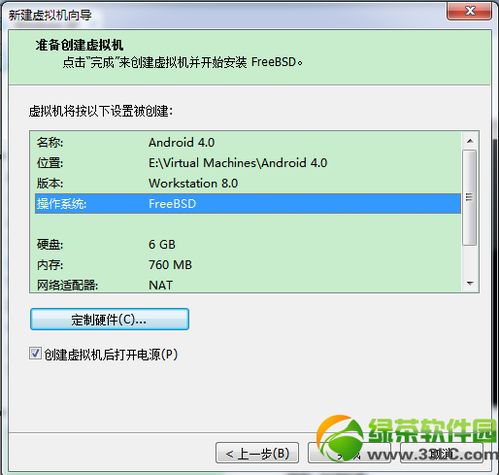
1. 下载并安装VM虚拟机软件:打开VMware官网,下载适合你操作系统的VMware Workstation或VMware Player,然后按照提示安装。
2. 创建虚拟机:打开VMware软件,点击“新建虚拟机”,按照向导提示进行操作。选择“自定义(高级)”选项,然后点击“下一步”。
3. 选择虚拟机硬件兼容性:这里一般选择默认选项即可,点击“下一步”。
4. 选择安装光盘镜像文件:在“客户机操作系统安装”页面,选择“安装光盘镜像文件”,然后点击“浏览”找到你下载的安卓系统镜像文件。
5. 命名虚拟机:给你的虚拟机起一个名字,比如“我的安卓乐园”,然后点击“下一步”。
6. 设置虚拟机硬件配置:根据你的电脑配置,设置处理器数量、内存大小等。一般来说,至少需要2GB内存和20GB硬盘空间。
7. 设置虚拟机网络和磁盘:选择网络类型为“使用网络地址转换(NAT)”,磁盘类型选择“IDE”。然后创建一个新的虚拟磁盘,容量根据你的需求设置。
三、安装安卓系统:开启你的安卓之旅
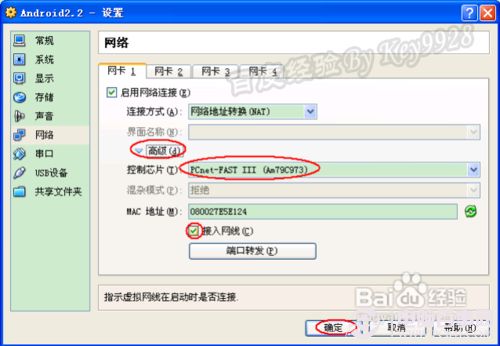
1. 启动虚拟机:点击“开启此虚拟机”,安卓系统的安装界面就会出现在你的电脑屏幕上。
2. 选择安装选项:按照安装界面的提示,选择安装位置、设置用户名和密码等。
3. 完成安装:等待安装完成,重启虚拟机。现在,你就可以在电脑上畅玩安卓系统了!
四、注意事项:让你的安卓之旅更顺畅
1. 确保电脑支持虚拟化功能:在BIOS中开启虚拟化功能,否则虚拟机可能无法正常运行。
2. 下载合法的安卓系统镜像文件:避免版权问题,请从官方网站或其他可信来源下载安卓系统镜像文件。
3. 注意选择正确的安装选项:在安装过程中,注意选择正确的安装位置和分区大小,以确保系统稳定运行。
4. 虚拟机的性能取决于你的电脑硬件配置:如果你的电脑配置较高,那么虚拟机的性能也会更好,从而提供更流畅的使用体验。
通过以上步骤,你就可以在电脑上安装并运行安卓系统了。现在,你可以在电脑上畅玩安卓游戏、使用安卓应用,甚至进行安卓应用的开发和测试。快来开启你的安卓之旅吧!
相关推荐
教程资讯
教程资讯排行